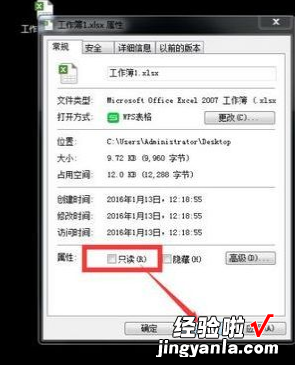经验直达:
- excel的只读模式怎么改
- 如何设置excel为只读
- 怎么把excel表格设置只读状态
一、excel的只读模式怎么改
本视频演示机型:华为MateBook14,适用机型:Windows10,软件版本:Excel2019;
双击打开一个Excel文件,点击左上方的【文件】选项 , 在左侧菜单中选择【另存为】,点击【这台电脑】选项 , 选中【桌面】;
在弹出的选项框中 , 选择【桌面】 , 轻击【工具】 , 下滑选中【常规选项】 , 点击【建议只读】前的复选框,单击【确定】,选择【保存】,回到桌面打开Excel文件,在弹出的选项框中点击【否】;
或者,单击鼠标右键选择【属性】,弹出的工具栏中选择【常规】,找到【属性】 , 并点击【只读】复选框,即可完成Excel解除只读 。
二、如何设置excel为只读
方法/步骤
首先我们先找到需要设置为只读模式的工作表,找到之后单击右键,如图所示 , 这时我们在下拉的选项里单击“属性”按钮 。
单击“属性”按钮之后会出现如图所示,这时我们在“只读”前方的方框上打勾,打勾之后单击下方的“确定“按钮 。
单击“确定“按钮之后我们打开这个工作表,然后随意的更改下内容,更改之后单击保存按钮,就会弹出如图对话框,这说明我们设置的只读模式已设置成功,无法更改此工作表的内容了!
第二个设置为“只读“模式的方法:首先先打开excel工作表,打开之后单击左上角的“文件”按钮,这时会下拉选项,在下拉的选项里我们单击“另存为”按钮 。
单击“另存为”按钮之后会弹出如图对话框,这时我们单击右上角“工具”后方的小三角形 。单击之后会下拉选项,在下拉的选项里我们单击“常规选项”按钮 。
单击“常规选项”按钮之后会出现如图所示 , 这时我们在“建议只读”前方的方框上打勾,打勾之后单击下方的“确定”按钮 。单击“确定”按钮之后会出现如图所示,这时我们单击“保存”按钮 。
单击“保存”按钮会弹出如图对话框,这时如果你要替换原有的文件,单击“是”按钮即可 。
单击“是”按钮之后我们关闭excel工作表 , 然后重新打开该工作表就会弹出如图对话框,这说明只读模式已设置成功了 。
三、怎么把excel表格设置只读状态
操作步骤:
1、选中只读的表格,不用打开 , 右击--【属性】 。

2、会看到属性下面 有“只读”选项,前面的对勾去掉 , 点击确定就可以,然后重新打开文档,就可以在里面进行编辑和修改了 。